Read the previous article
インターフェース保護システム
Skip to main content
Skip to menu
Skip to footer

関数の説明
Ekip Connect におけるデータビューア
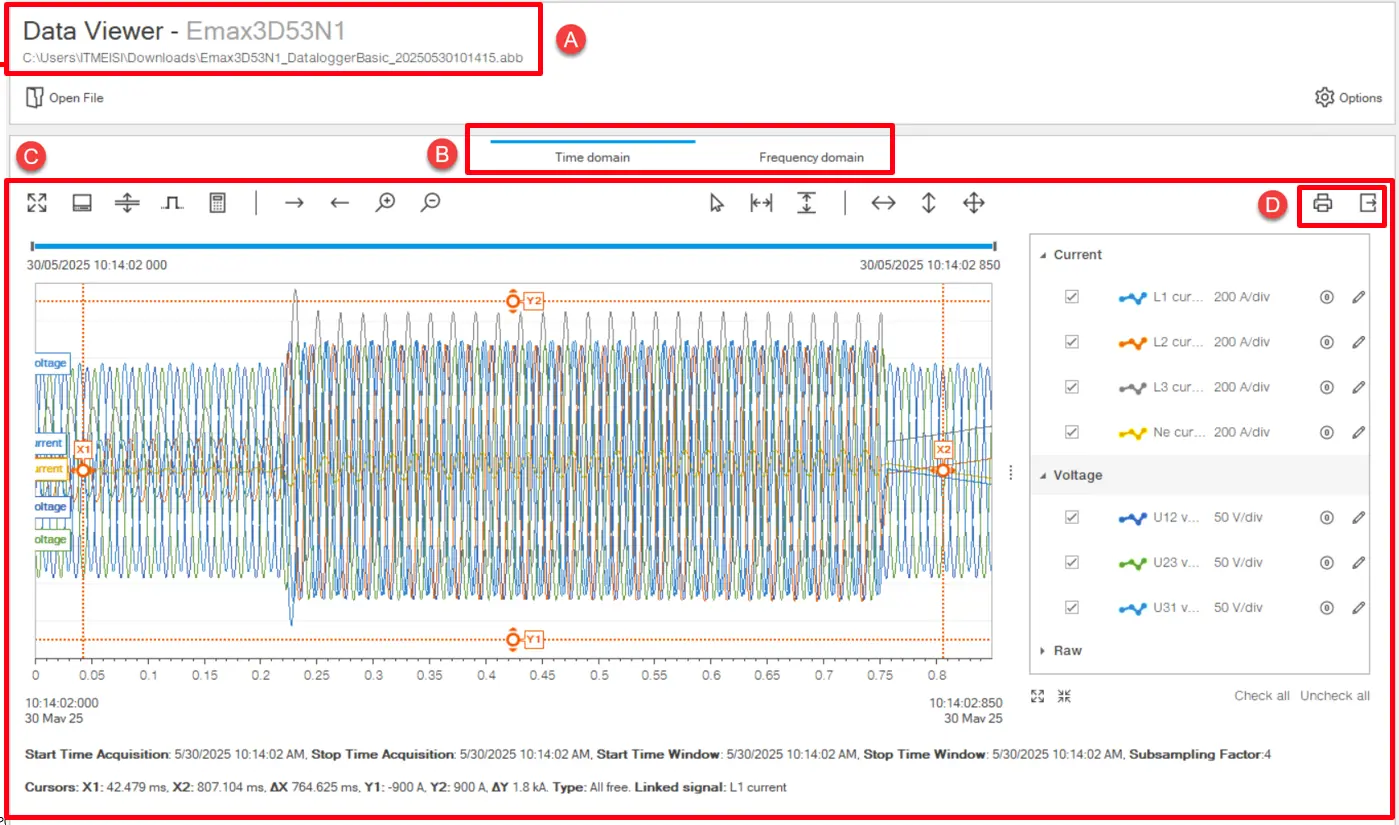
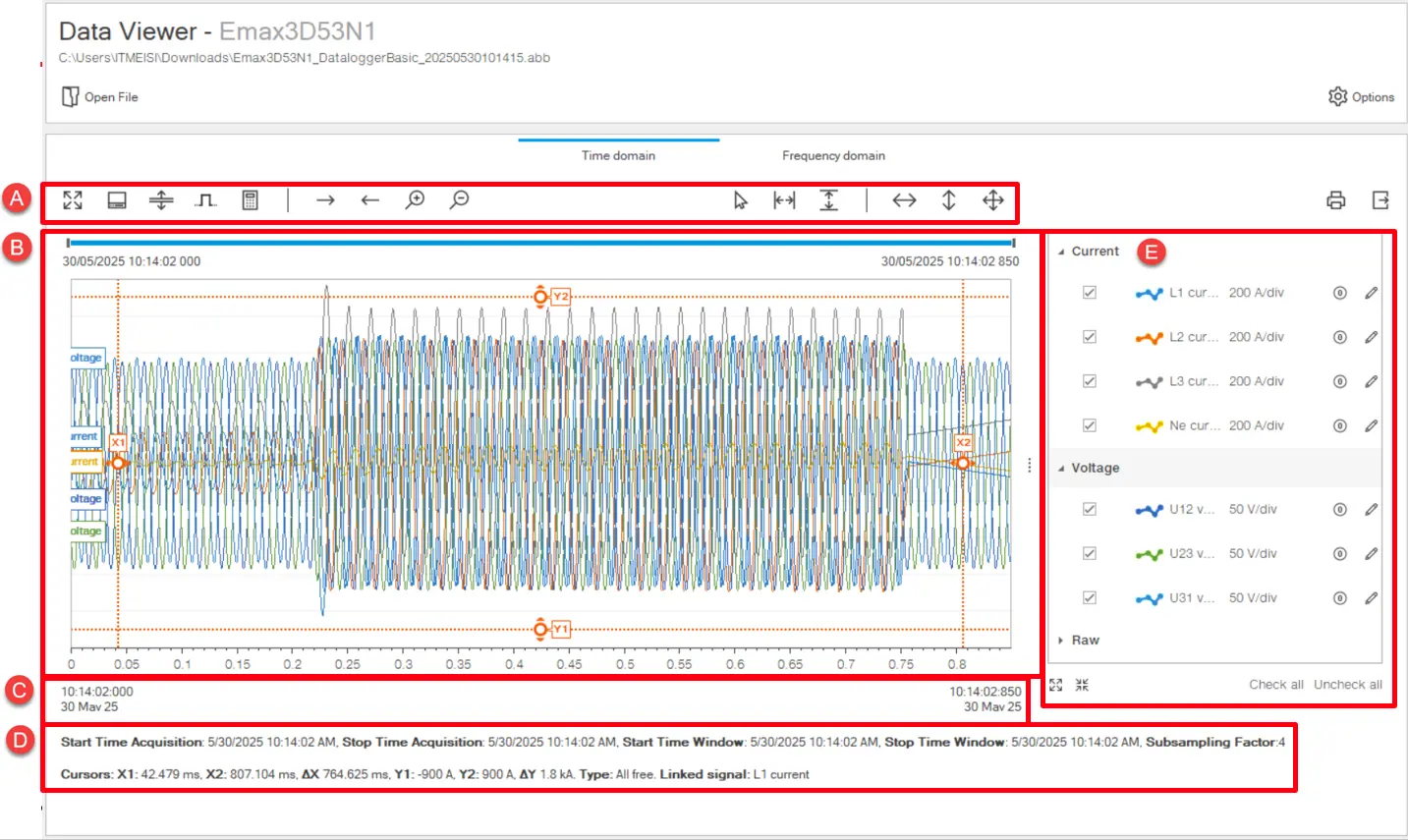
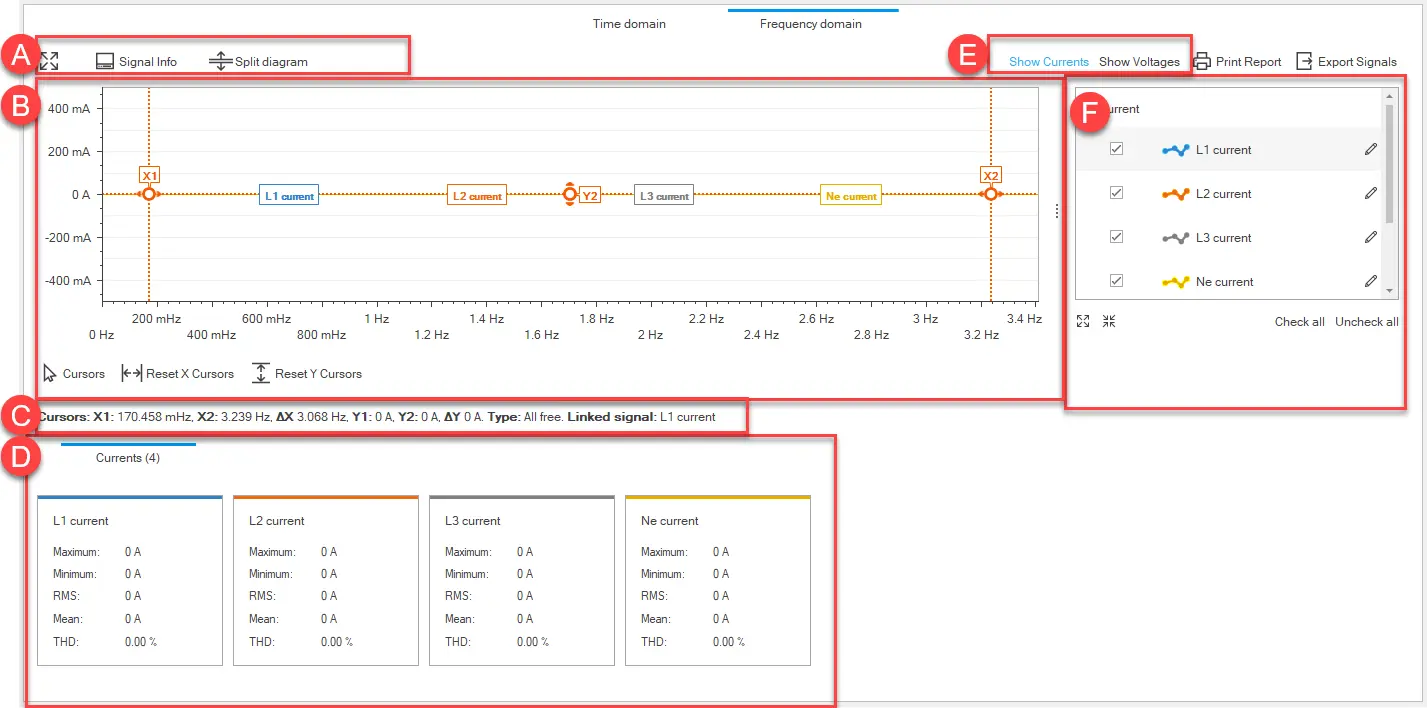
Ekip Connect
Everything in view, all under control
Select your language
Select your language
データビューア
関数の説明
データビューア機能では、デバイスからダウンロードされたデータロガーファイルを閲覧し、データを分析できます。
Ekip Connect におけるデータビューア
Ekip Connectツールから以下の操作が可能です:
- Datalogger機能で作成した録画を開いてください。
- 個々の電流および電圧位相の時間や周波数を参照してデータを解析します。
- 報告書を印刷してください。
- データをエクスポートしてください。
必要条件
| 関数へのアクセス | 正しいデータロガーファイルがあれば制限なし。 |
| 機能をサポートするデバイスの種類 |
|
| デバイスの状態 | 任意 |
| デバイスとの接続の種類 | 任意 |
見た目
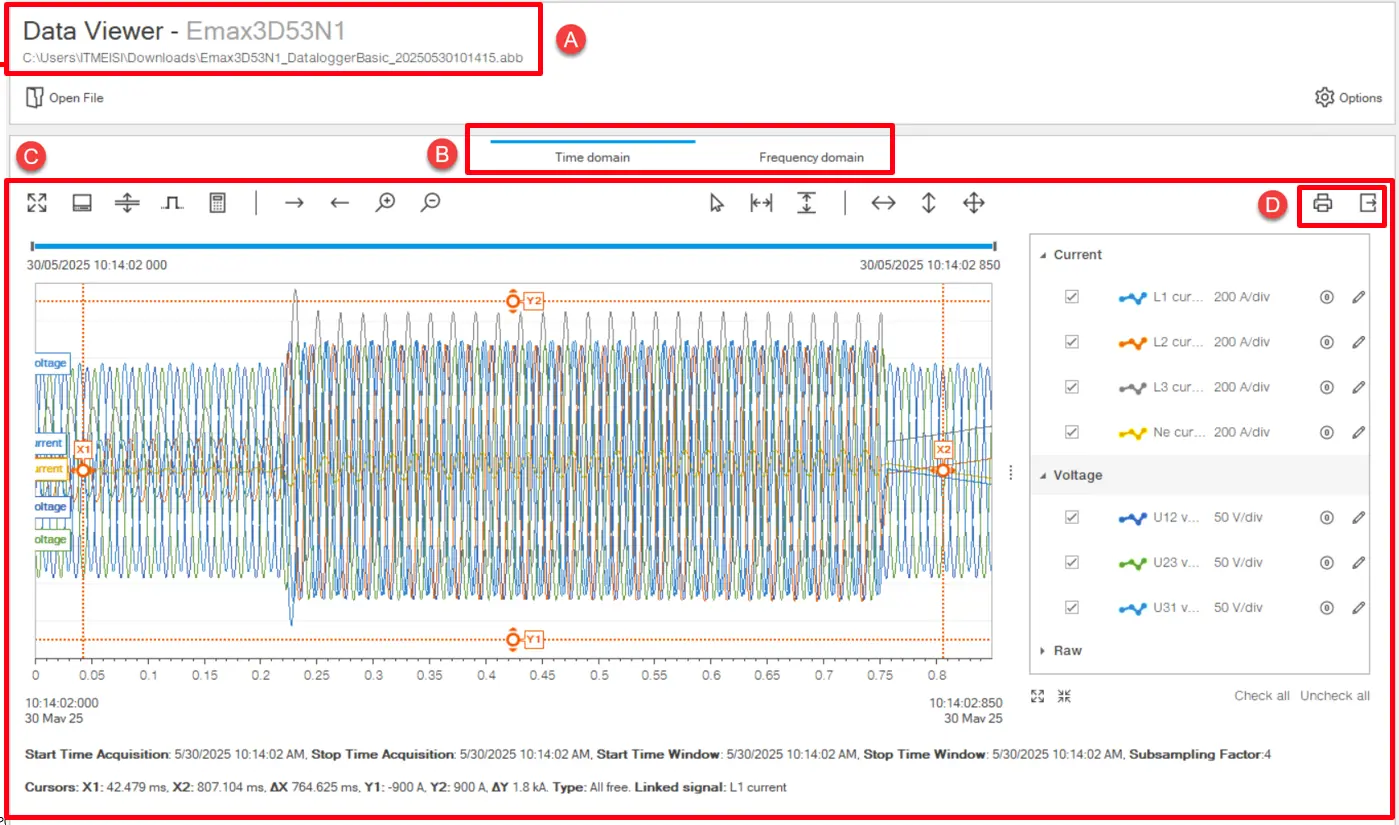
部分 | 形容 |
|---|---|
| ある | ファイルパスを開いています |
| 開ける | データロガー機能で以前ダウンロードしたファイルを開くボタン。 |
| オプション | パレット、太さ、十字線位置、信号注釈の可視性などのデータビューア設定を設定するボタン。 |
| B | 表示するグラフィックの種類を選択するメニュー: |
| C | データ表示エリア。内容は[B]で選択されたグラフの種類によって異なります。 |
| D | アクションボタン:
|
時間領域
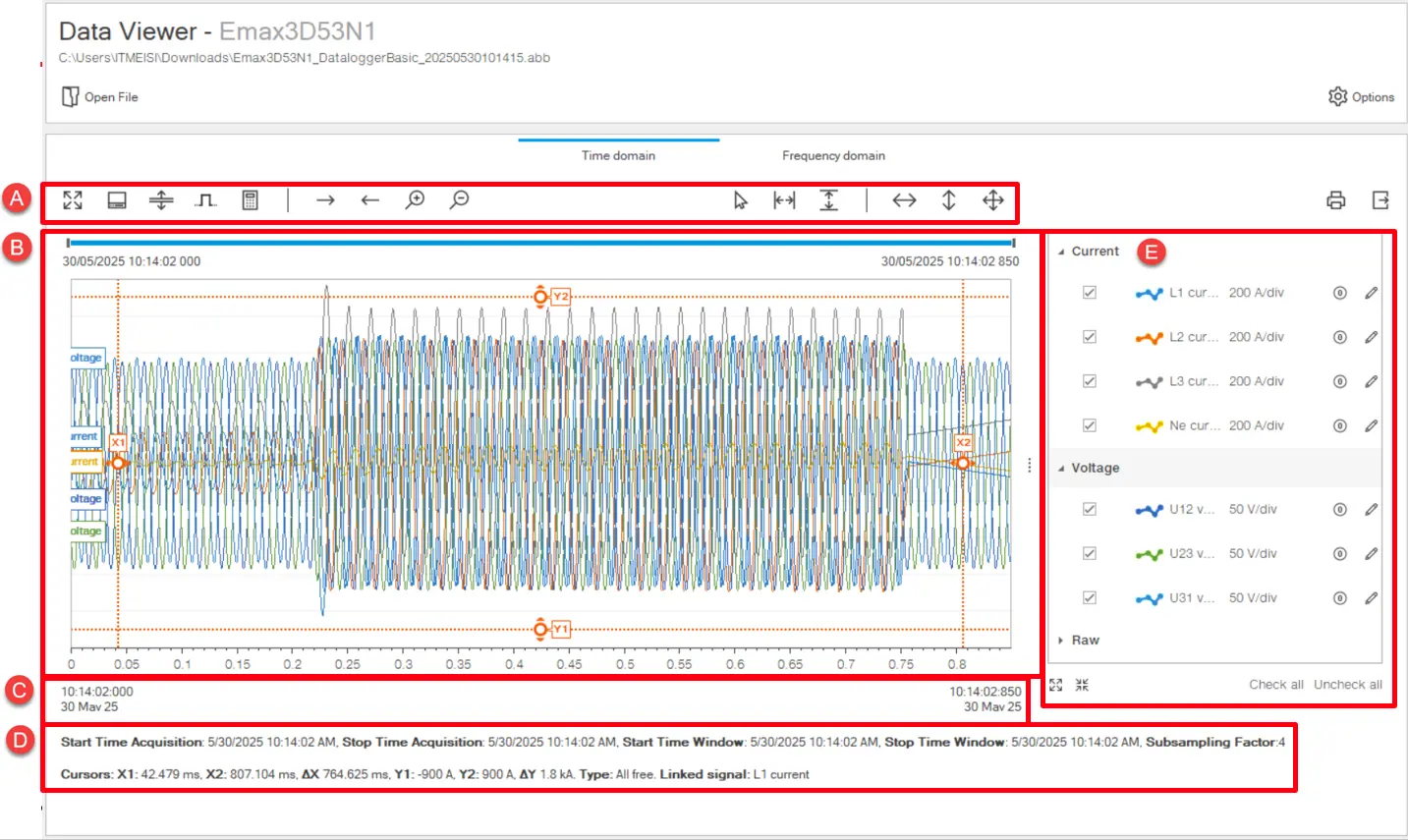
| 部品 | 説明 |
|---|---|
| ある | アクションボタンは4つの異なるカテゴリーに分類されます。 信号窓関連の運用
信号可視化運用
カーソル関連操作:
枢軸関連作戦:
|
| B | 時間経過で記録された電圧波形と電流波形のグラフ。設定すれば、デジタルイベント信号も表示します。 |
| C | 記録されたファイルの実際の日付と時刻情報。 |
| D | タイムウィンドウやカーソルに関連する情報タブが動的に変化します。 |
| E | グラフ内の電流、電圧、デジタル信号の表示・非表示メニュー:
|
周波数領域
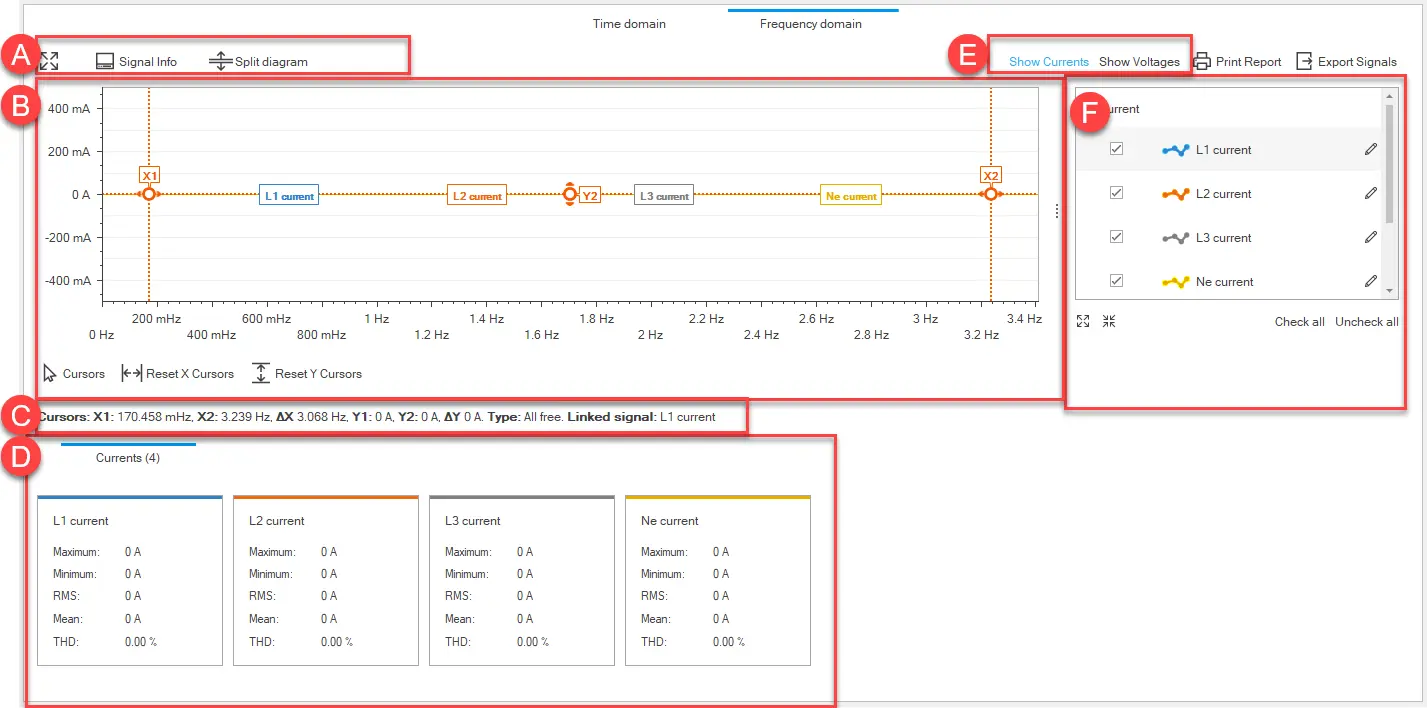
| 部品 | 説明 |
|---|---|
| ある | アクションボタン:
|
| B | 記録された電圧と電流の高調波スペクトルのグラフ。[ E]で何が選択されるかによります。 |
| C | カーソルを設定するボタン。 |
| D | グラフに詳細な電流/電圧の値が表示されます。 |
| E | グラフ内の電流や電圧を表示するボタン。 |
| F | グラフ内の電流/電圧信号の表示/非表示メニュー:
|
ファイル情報
要素 | 形容 |
|---|---|
| ユニット名 | デバイスタイプ |
| サーキットブレーカータグ名 | デバイスのカスタマイズ名 |
| 日付 | ファイルがデバイスに記録された日付と時間 |
| サンプリング周波数 | サンプリング周波数 |
| ネットワーク周波数 | 電力網の標準周波数 |
| アクティブテストセッション |
|
| ファイルを開く | 開いているファイルが保存されるパス |
| 奴隷ID | デバイス識別コード |